写真と動画をiPhone からWindows のローカル環境に取り込みたいときの手段として、
Windows Appsの「フォト」から取り込みできますが、かなりの頻度でエラーが発生するので、
回避策を検討しました。
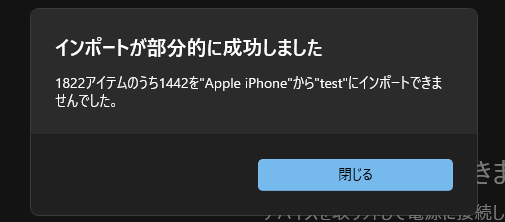
Windows OSの「フォト」 で、iPhone の写真・動画のインポートに失敗する。
Contents
エラーの内容(困っている内容)
公式で案内されている方法でWindows にインポートしているのですが、私の環境ではエラーがよく発生します。iTunes ではWindows 上の写真などをiPhone にインポートする機能はありますがその逆がない。
(iCloud を使ってってこと?)
iPhone をWindows 10につなげてから、Windows アイコン >フォト
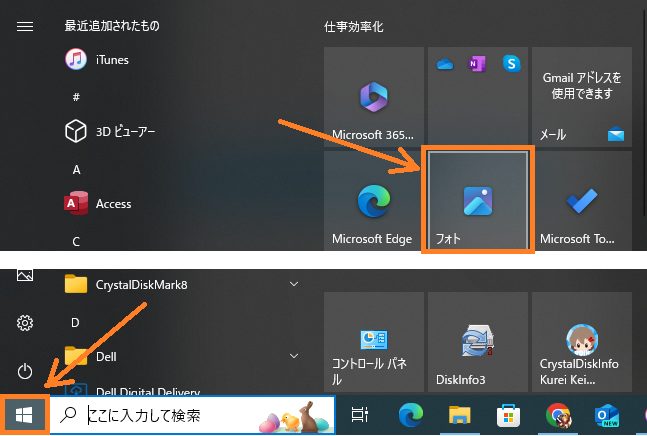
外部デバイスから、認識されたiPhone をクリックする。
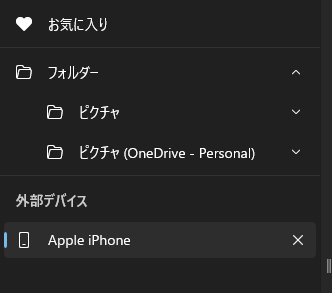
新しいの選択 or すべて選択にチェックを入れて、右上の項目の追加をクリック。
インポート先を選択する。
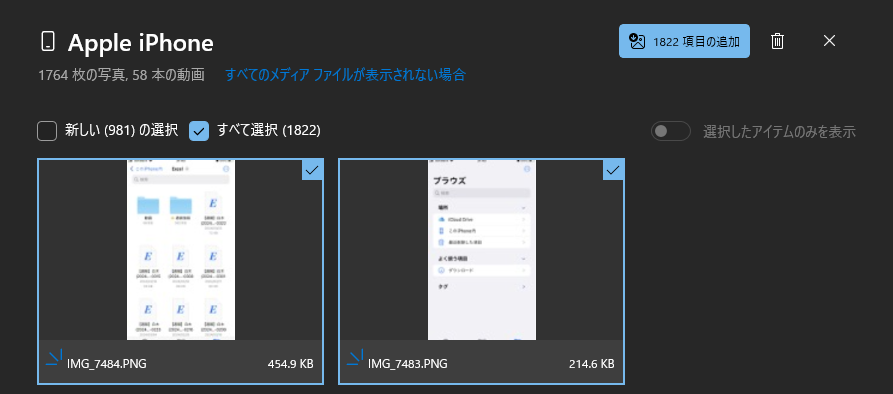

下図のエラー(?)が出て、インポート処理が止まる。閉じると残りのファイルすべてがスキップされる。
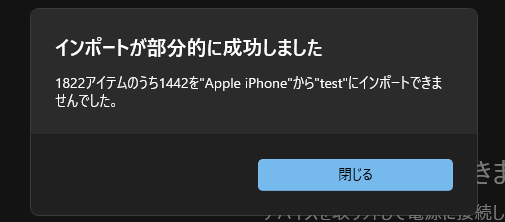
部分的に成功したという、なんとも言えない表現。
しかもインポートしたファイルの一部は失敗していたりする。
「インポート」をやめて、エクスプローラー上で直接コピペなどして移動させても、
結局読み出し(?)エラーみたいになる。
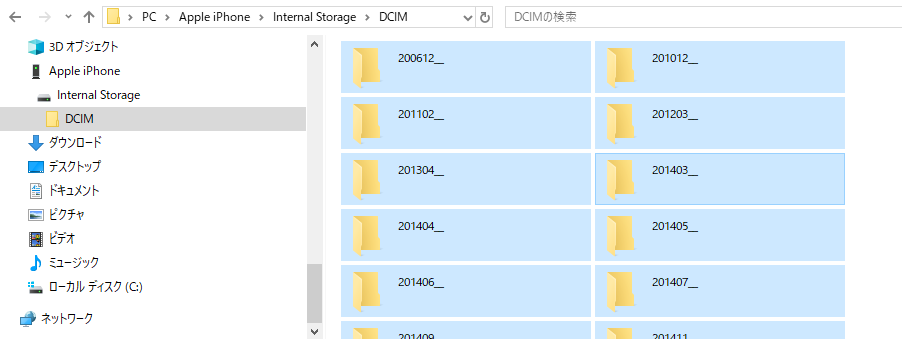
順調にコピーされるが、「要求された値を判別できません。」という見たことのないエラーが出る。
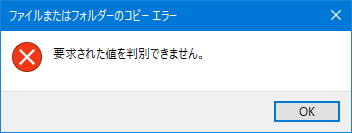
デバイス間の接続に問題が出ている感じがする。
回避策
iTunes のファイル共有経由でコピーする。
純正のApple のアプリ経由だからなのか、安定してWindows ローカルに保存できています。
ただし、正式な方法でもないので自己責任でお願いします。
手順1 iPhone の操作
iPhone から取り出したい写真や動画を選択して「共有」をタップ。
「”ファイル”に保存」をタップします。
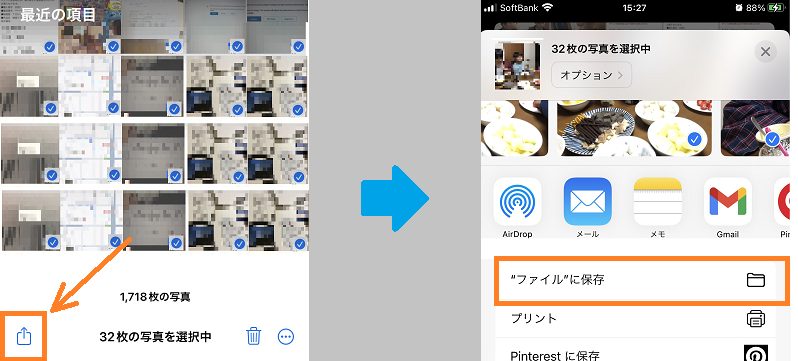
保存先は「このiPhone 内」を選択し、
iTunes の「ファイル共有」機能でファイルを共有できるアプリのフォルダ内に保存します。
下記の例ですと、エクセルアプリのフォルダ内に新規にフォルダを作って、
その中にiPhone から取り出したい動画、写真などを入れています。
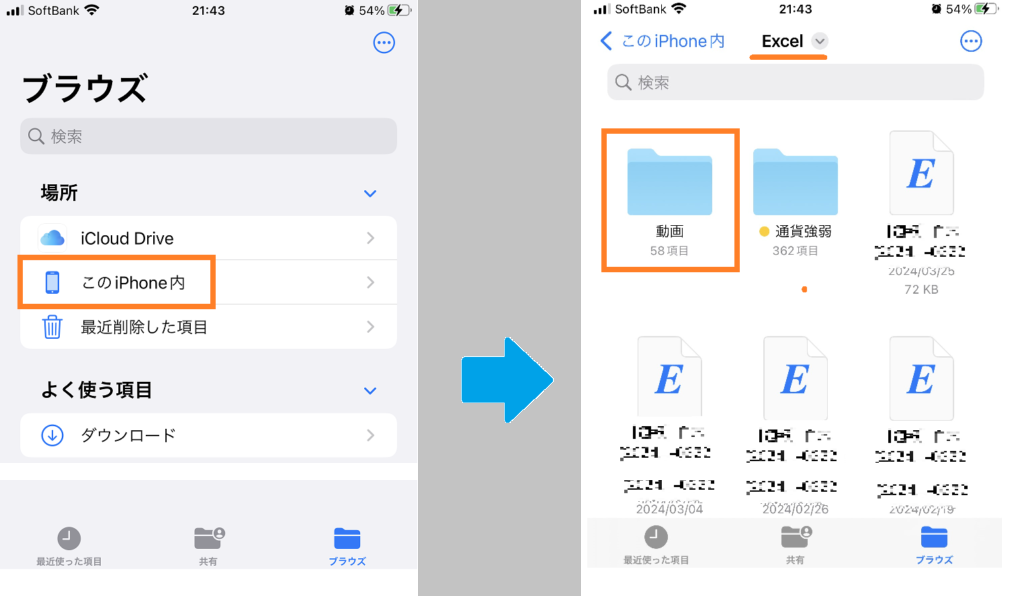
保存する数が多いと固まるので、しばらくしてから保存を手動でキャンセルして終了。
(画面左上の「<このiPhone 内」をタップして画面を戻していくと、キャンセルできます。)
フォルダ内にファイルが保存されているか確認して進めてます。
手順2:iPhone とWindows 端末をケーブルで接続してから、
iTunes を開いて操作。
iTunes を開いて、iPhone を選択。
ファイル共有の項目からエクセルを選択。
先ほど保存したファイルがリストされているので、選択して保存をクリックします。
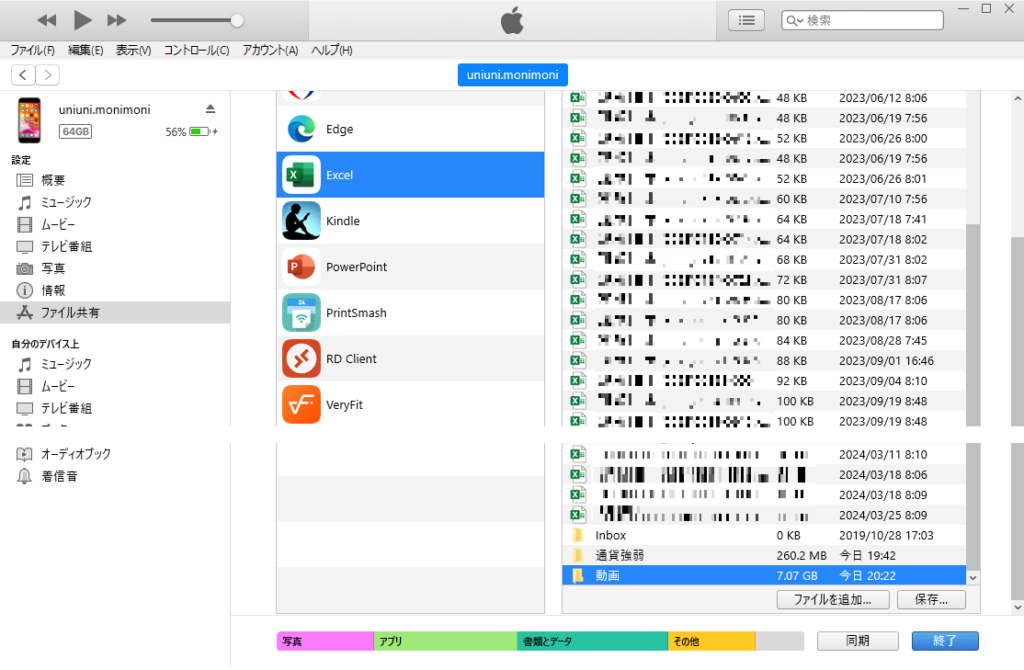
選択して保存をクリック
保存先のフォルダを選択して、「フォルダーの選択」をクリック
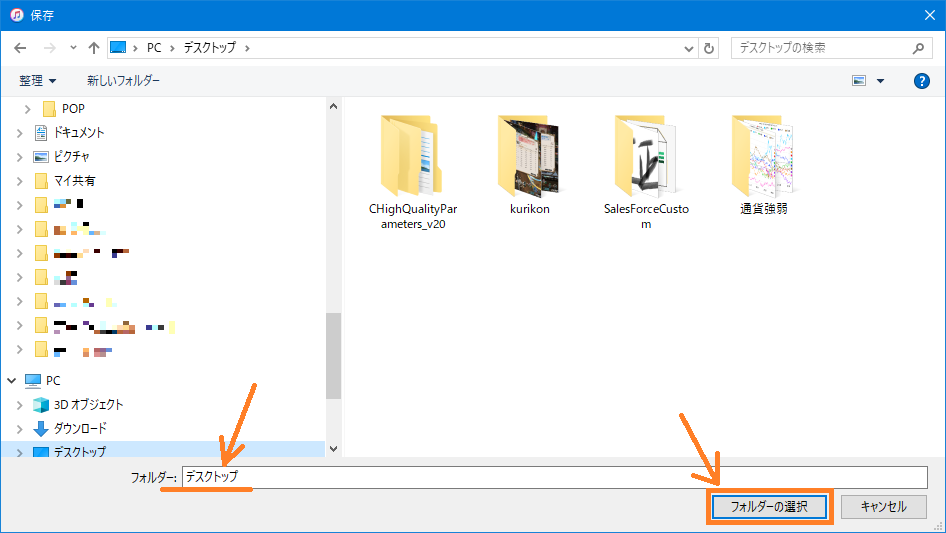
コピーが終わるまで待ちます。

コピーできているか、フォルダ内を確認します。
読み込みの失敗(画像が途中で切れている)もなく、いい感じです。
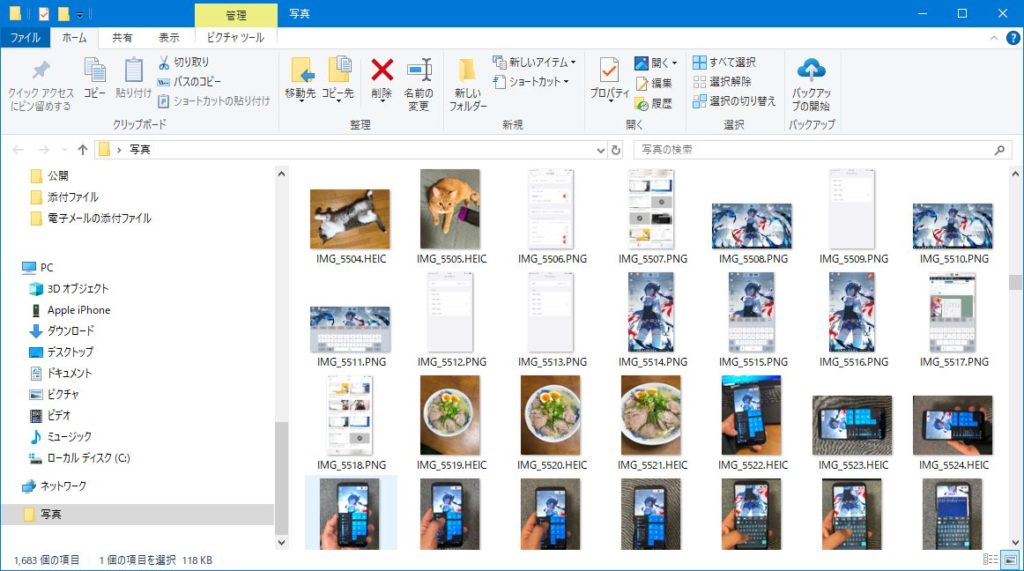
問題がなければ、iPhone の“ファイル”に保存した写真などを削除して終了です。
以上です。